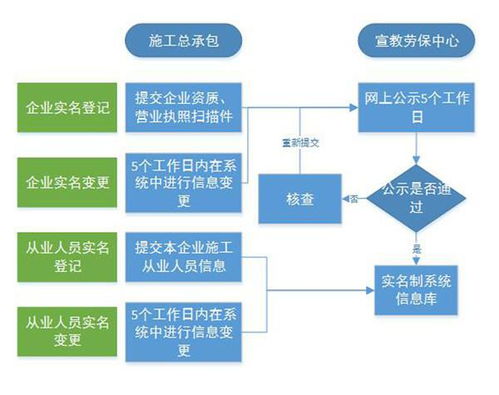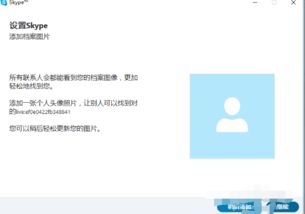桌面两个skype,Skype双端互动新篇章
2025-01-20 09:19:33来源:发米下载 作者:zhoucl
你有没有想过,在一台电脑上同时登录两个Skype账号,是不是就像变魔术一样神奇呢?想象一边和好友聊天,一边处理工作事宜,是不是感觉生活和工作都变得井井有条了呢?今天,就让我带你一起探索如何在你的电脑上轻松实现这个“魔法”吧!
一、桌面双开Skype的“小秘诀”
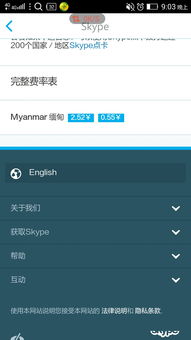
想要在桌面上同时打开两个Skype账号,其实一点也不难。首先,你需要确保你的Skype版本是4.0或以上,因为这是实现这一功能的前提条件哦。
1. 创建快捷方式:首先,你需要在桌面上创建两个Skype的快捷方式。这很简单,只需要找到Skype的安装路径,比如通常是C:\\Program Files\\Skype\\Phone,然后右键点击Skype.exe,选择“发送到”->“桌面快捷方式”即可。
2. 修改快捷方式:接下来,你需要对其中一个快捷方式进行一些小小的修改。右键点击这个快捷方式,选择“属性”,然后在“目标”栏中,找到Skype.exe的路径,后面加上一个空格和“/secondary”。比如,原本的目标路径可能是“C:\\Program Files\\Skype\\Phone\\Skype.exe”,修改后应该是“C:\\Program Files\\Skype\\Phone\\Skype.exe /secondary”。
3. 运行第二个Skype:现在,你可以双击修改后的快捷方式,就会打开第二个Skype账号了。是不是很简单呢?
二、切换用户,轻松自如

当然,如果你已经打开了两个Skype账号,但想要切换用户,也是轻轻松松的事情。
1. 注销当前用户:在Skype中,你可以通过点击“文件”->“注销”来注销当前用户。
2. 取消自动登录:在注销后,你可以在登录界面取消勾选“Skype启动时自动登录”的选项,这样下次启动Skype时,你就可以选择不同的用户进行登录了。
3. 删除多余账号:如果你不再需要某个账号,可以在C:\\Documents and Settings\\你的用户名\\Application Data\\Skype下找到该账号的文件夹,然后将其删除。
三、注意事项与技巧
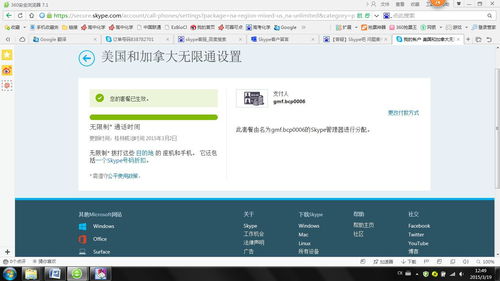
1. 确保网络稳定:在使用桌面双开Skype时,确保你的网络连接稳定,否则可能会出现登录失败的情况。
2. 避免账号冲突:如果你同时使用两个Skype账号进行视频通话,可能会出现账号冲突的情况。为了避免这种情况,建议你在使用时注意账号的切换。
3. 合理分配资源:由于同时运行两个Skype账号会占用一定的系统资源,建议你在电脑配置较高的情况下进行操作。
4. 使用最新版本:为了确保功能的稳定性和安全性,建议你使用Skype的最新版本。
通过以上方法,你就可以在电脑上轻松实现桌面双开Skype了。这样一来,无论是工作还是生活,都能更加高效地完成。快来试试吧,让你的电脑生活变得更加丰富多彩!